1.Cliquez avec le bouton droit de la souris sur le nœud Signatures électroniques dans Therefore™ Solution Designer et sélectionnez les informations d'identification du fournisseur à configurer.
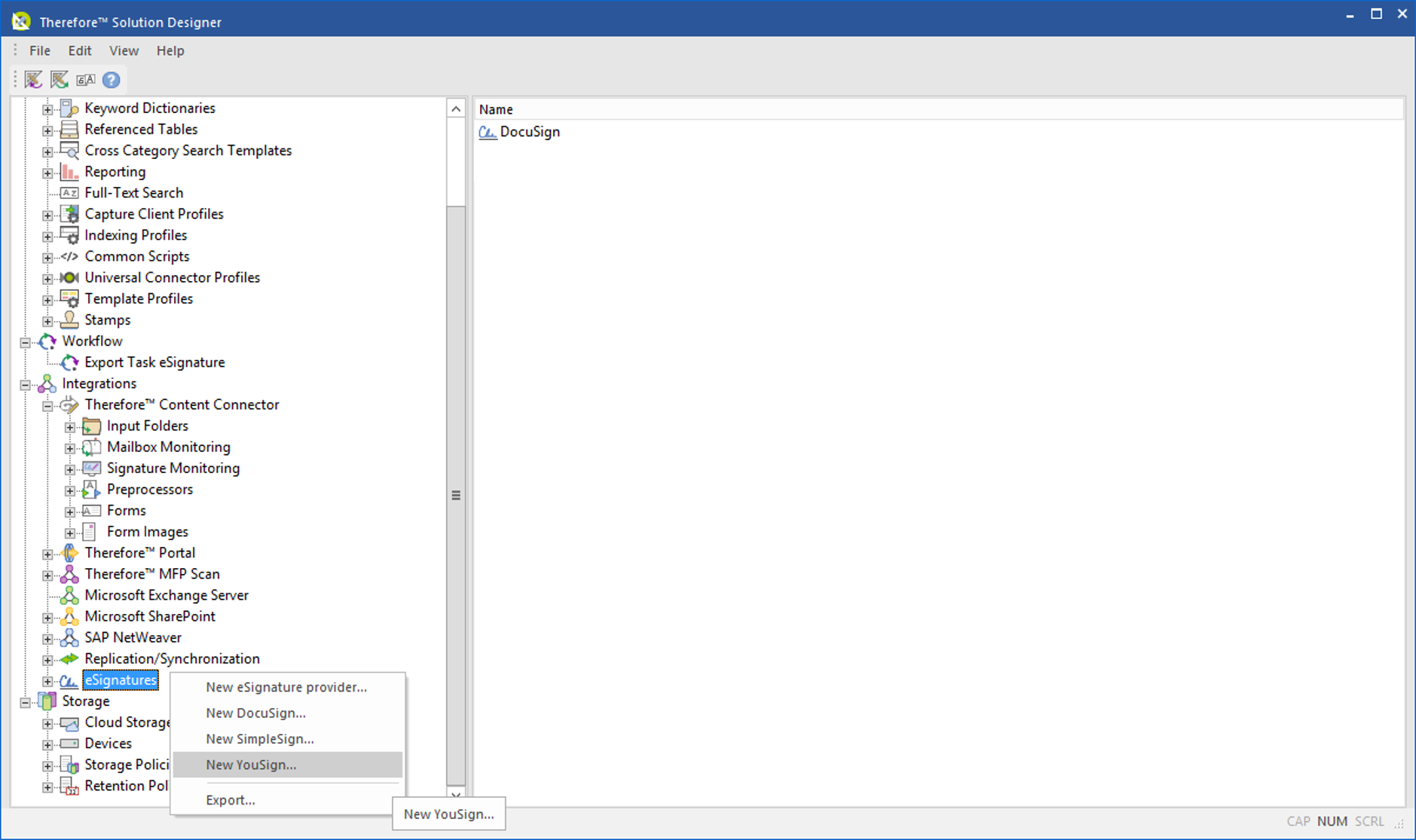
2.Dans la boîte de dialogue Fournisseur de signature électronique, entrez tous les détails requis.
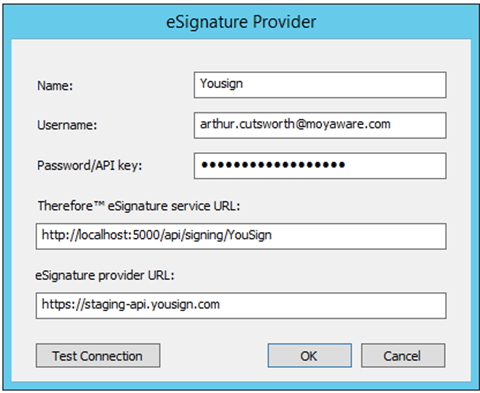

|
Remarque :
•L'URL de Therefore™ eSignature Service varie selon l'emplacement où a été installé Therefore™ Server.
•L'URL de Therefore eSignature Service est automatiquement définie (cette opération est gérée par Therefore™ dans Therefore™ Online).
•Connectez-vous au site Web du fournisseur de signature électronique et recherchez le compte approprié pour identifier la clé API. |
3.Sous Workflows, incluez au workflow une tâche « Envoyer pour signature » issue de la liste Tâches automatiques. Configurez ensuite les informations ci-dessous.
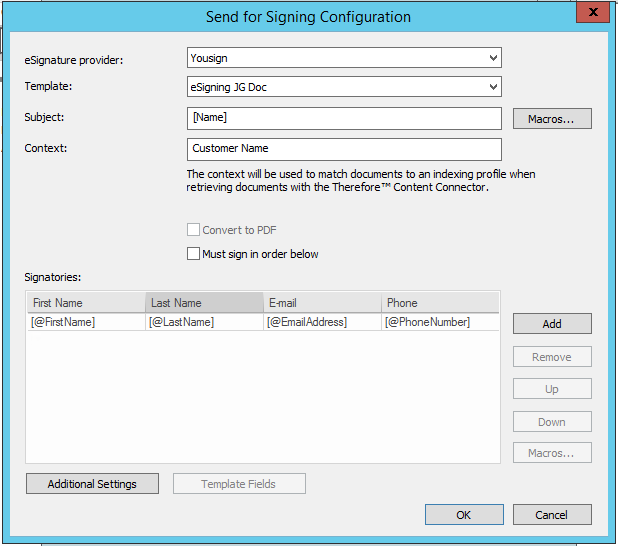 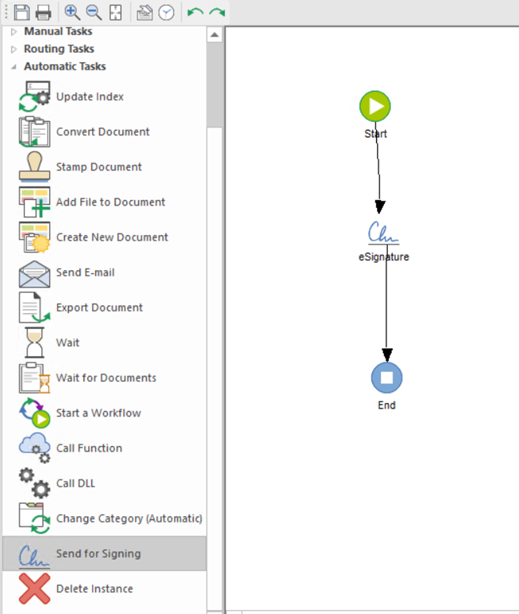

|
Remarque :
Vous pouvez configurer les gabarits dans un compte du site Web du fournisseur de signature électronique.
 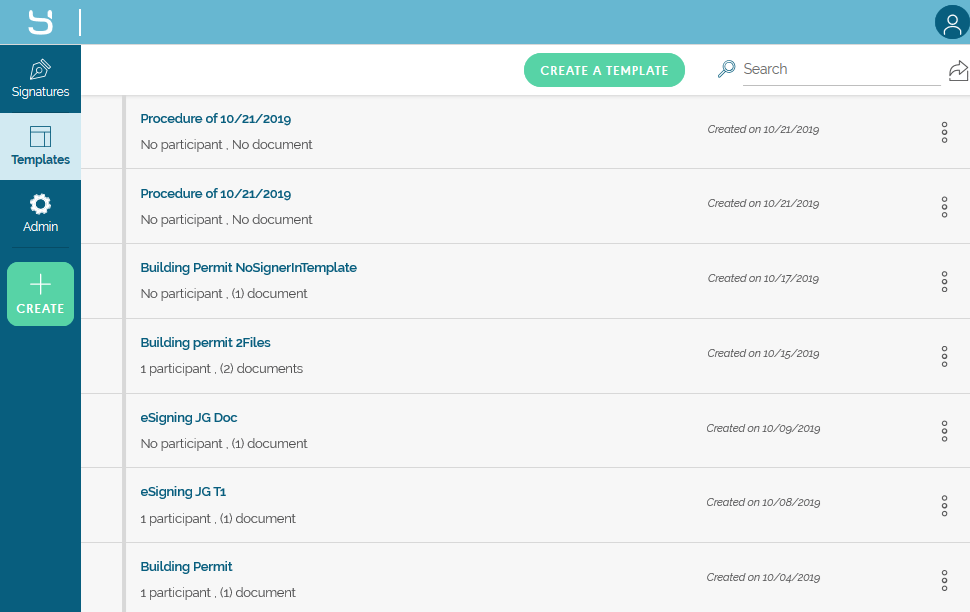
|
4.Retournez dans Therefore™ Solution Designer, cliquez avec le bouton droit de la souris sur Profils d'indexation (sous Création) et sélectionnez Nouveau profil de document signé dans le menu contextuel.
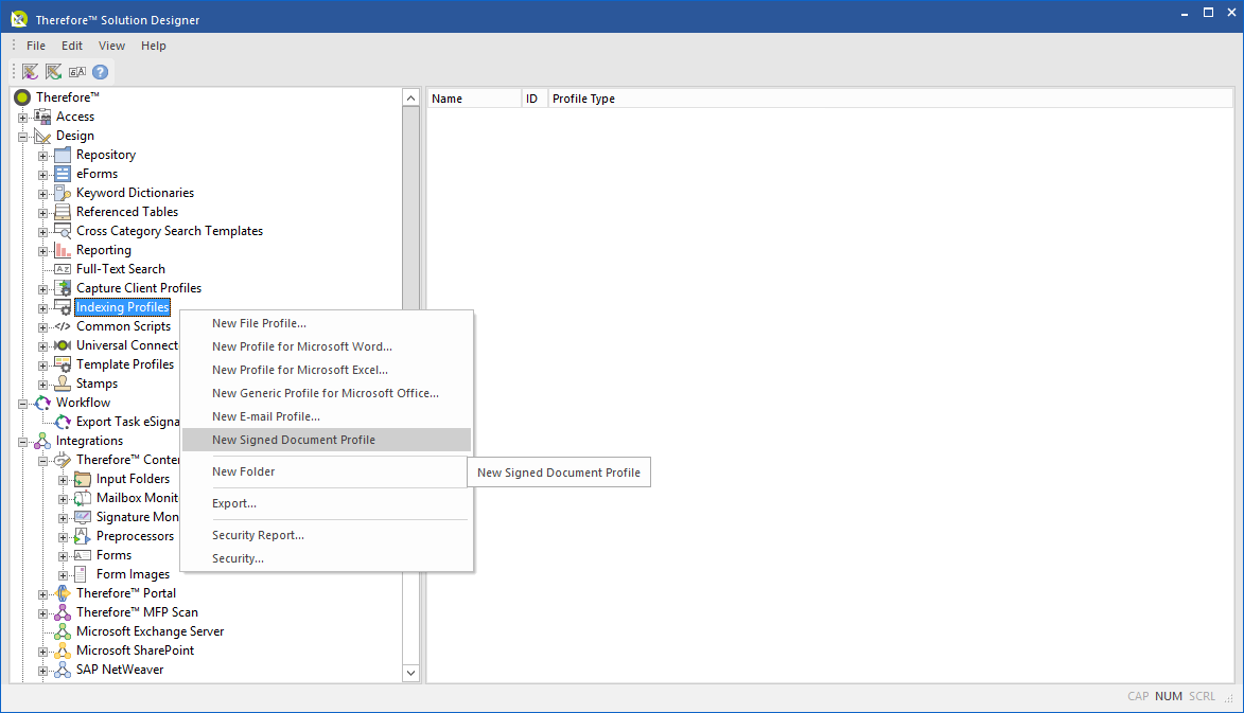
5.Dans la boîte de dialogue Profil d'indexation associé à un document signé, assignez la catégorie appropriée au profil, puis définissez les affectations aux champs de catégorie appropriés.
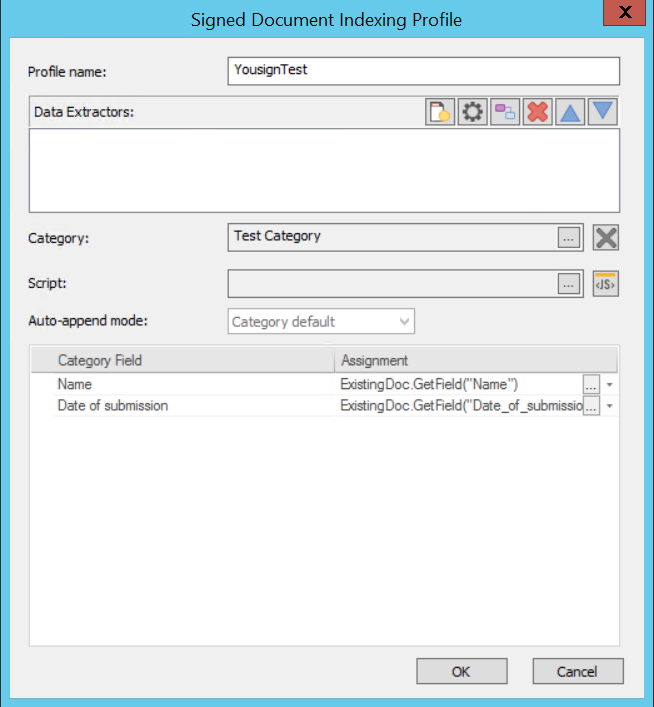
6.Retournez dans Therefore™ Solution Designer, cliquez avec le bouton droit de la souris sur Surveillance de signature (sous Intégrations), puis sélectionnez Nouveau dans le menu contextuel.
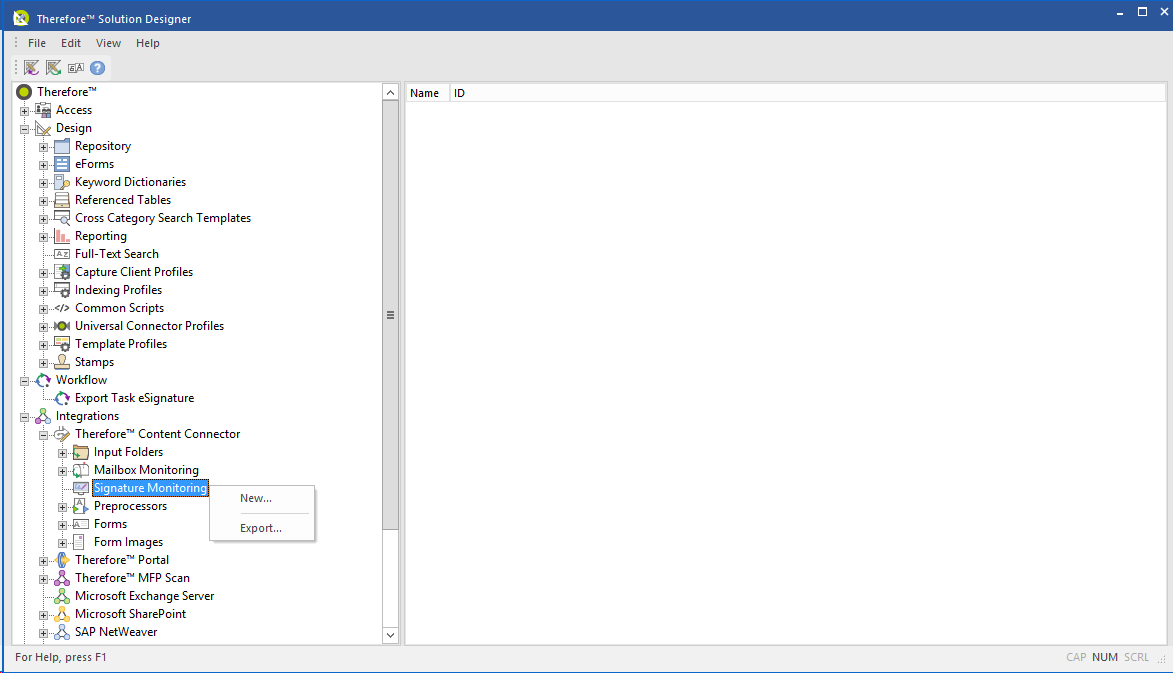
7.Dans la boîte de dialogue Surveillance de signature, sélectionnez le fournisseur de signature électronique et cliquez sur le bouton « Ajouter » pour ouvrir une boîte de dialogue Travail permettant d'ajouter un contexte aux profils d'indexation.
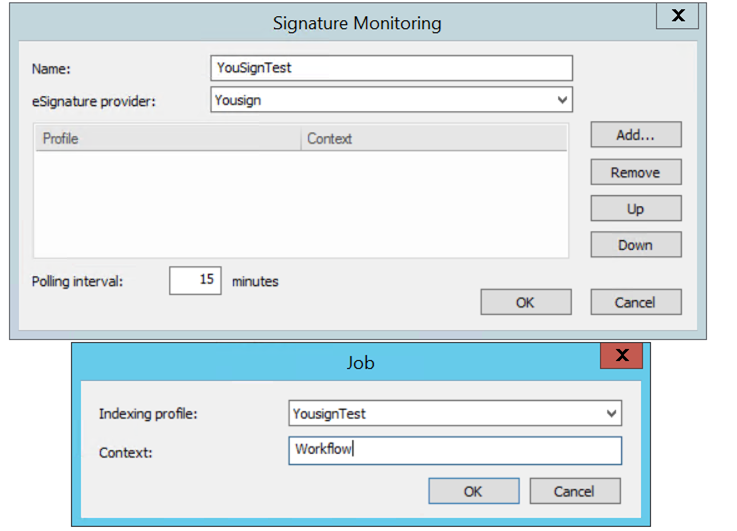 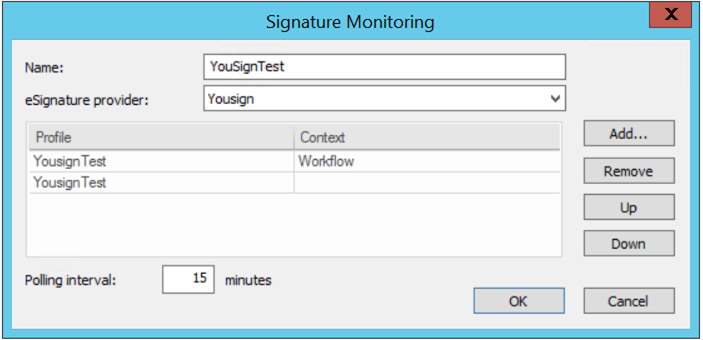
 Quelles informations relatives au signataire est-il nécessaire de fournir pour mon fournisseur de signature électronique ? Quelles informations relatives au signataire est-il nécessaire de fournir pour mon fournisseur de signature électronique ?
|
